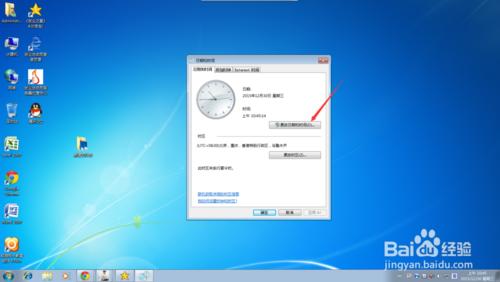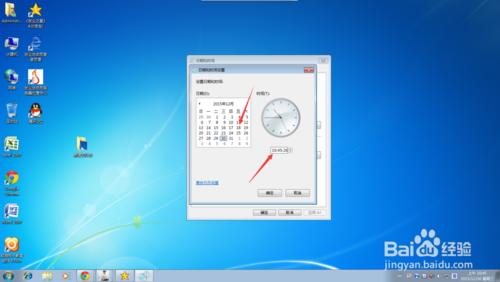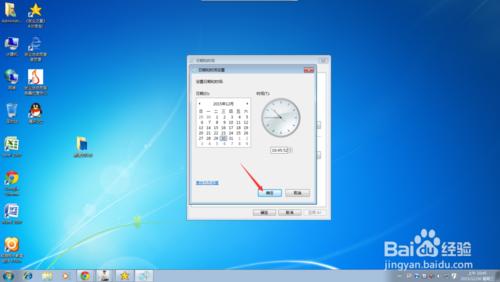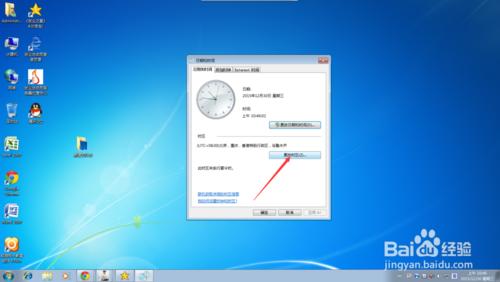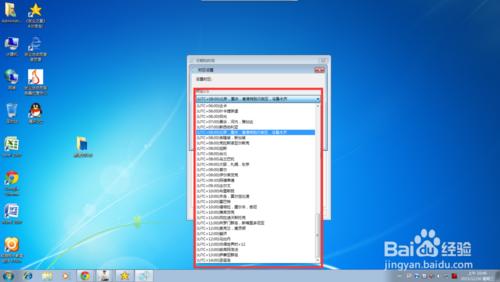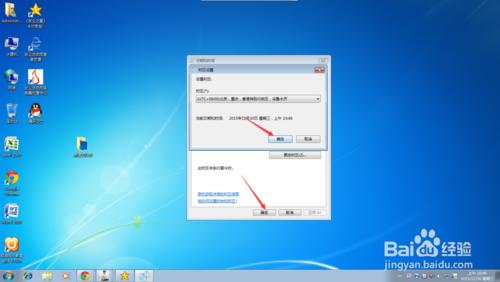當我們使用電腦時,很多時候我們會檢視電腦時間顯示,但是膝上型電腦由於其靈活性,我們可能會到達不同的國家和地區,這時候,我們就需要進行時間的更改和時區的更改,這樣才能夠獲得正確的時間,以免造成不必要的錯誤,下面我們就來看看如何使用win7系統更改時間和時區。
工具/原料
win7作業系統。
所在地資訊。
時間設定
win7系統進行時間設定,我們首先進入系統的桌面頁面,選中顯示時間的區域,會彈出時間的具體內容,可以看到具體日期以及時間資訊。
在彈出的小視窗中,選擇“更改時間和日期設定”,進入時間和日期的更改設定頁面,系統會自動彈出相關的設定視窗。
在彈出的設定視窗,我們可以看到有兩種設定,分別為時間設定和時區設定,我們首先設定時間,點選“更改日期和時間”,進入日期時間的更改。
這日期和時間的設定頁面,我們日期設定頁面,即可使用滑鼠點選相關的日期,在時間設定頁面,我們可以直接輸入時間進行設定。
完成日期和時間的輸入後,我們直接點選視窗右下方的“確定”按鈕即可,點選確定後,時間顯示就會產生變化,並回到起始設定視窗。
時區設定
回到初始的設定視窗頁面後,選擇“更改時區”,進行時區的更改,多數膝上型電腦的預設基礎時區為北京時區。
在彈出的“時區設定”小視窗,我們點選“時區”下面的下拉按鈕,即可彈出所有能夠設定的時區選項,選擇所在時區即可。
確定所在時區後,點選視窗右下方的“確定”按鈕,即可確定時區設定,並回到起始設定視窗,在起始設定視窗,點選“確定”即可完成時間和時區的設定。